Ynhâldsopjefte
Jo fluch antwurd:
Om de Snapchat-berjochten fan immen te sjen sûnder him te litten, moatte jo de berjochten healwei iepenje troch it skerm nei rjochts te glydzjen en dit sil jo de berjochten.
Jo kinne ek de net-lêzen berjochten besjen troch de fleantúchmodus yn te skeakeljen en dan de berjochten te besjen, nei dat dúdlike cache fan 'e Snapchat-app.
As jo de Snapchat sjen wolle berjochten fan ien of de konversaasjeskiednis dan hawwe jo in protte manieren om dat te besjen sûnder de persoan te litten.
Jo hawwe ek in pear ark dy't jo Snapchat-berjochten fan it petear sjen kinne sûnder dat de persoan wit dat jo hawwe se besjoen.
Jo kinne trúkjes brûke dy't bepaalde stappen hawwe om it petear te besjen fan wat immen nei jo stjoerd hat en josels anonym te hâlden. De trúkjes sille wurkje foar koarte berjochten en foar lange is der in oare manier, mar dat wurket yn guon betingsten.
Op dizze manier kinne jo it berjocht besjen en sil de persoan dit net witte.
D'r binne wat stappen dy't jo kinne folgje om de Snapchat fan immen te kontrolearjen.
Hoe kinne jo Snapchat-konversaasjeskiednis sjen sûnder dat se witte:
D'r binne de folgjende metoaden dy't jo kinne try:
As jo de net-lêzen Snapchat-berjochten besjen wolle, dan moatte jo yn bepaalde stappen trochgean:
1. Earste Fleanplanmodus ynskeakelje
◘ Yn dizze metoade, it earste ding dat jo moatte dwaan is te setten dynapparaat yn fleantúchmodus.
◘ Net te ferjitten dat dizze metoade kin brûkt wurde troch sawol Android- as iOS-apparaten brûkers, om't de funksje fan fleantúchmodus oanwêzich is yn beide dizze apparaten.
◘ Jo kinne Skeakelje jo fleantúchmodus yn troch gewoan in skerm nei ûnderen te rôljen en op it ikoan fan 'e fleantúchmodus te tikken. In bjusterbaarlike spiler besjocht de ynstellings fan jo apparaat en skeakelet de fleanmasinemodus-opsje yn.
It ynskeakeljen fan jo fleanmasinemodus skeakelet mobile gegevens of de ynternetferbining automatysk út.
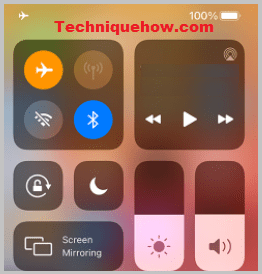
Lês dan berjochten:
◘ No as de fleanmasinemodus ynskeakele is, dy't de ynternetferbining fan jo apparaat ôfsnijt, is it folgjende ding dat jo dwaan moatte jo Snapchat-applikaasje iepenje.
◘ Selektearje no de persoanlike freon waans berjochten jo wolle lêze troch gewoan har namme yn te typen. Sadree't jo dit dogge, sil jo skerm alle berjochten presintearje dy't jo op Snapchat ûntfongen hawwe foardat jo jo fleantúchmodus ynskeakele hawwe.
Jo kinne alle berjochten lêze en troch gean.
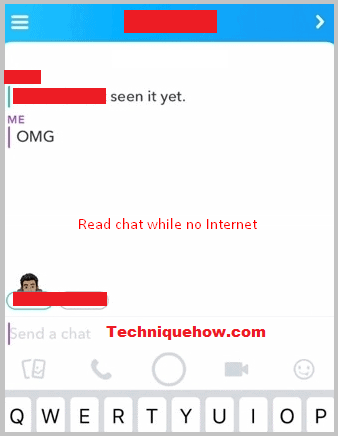
Dan Cache wiskje:
◘ Neidat jo de berjochten lêzen hawwe foardat jo de fleantúchmodus útskeakelje, ferjit net de cachegegevens foar de Snapchat-app te wiskjen.
◘ Gean hjirfoar op jo profyl yn 'e linker boppeste hoeke fan jo skerm nei de ynstellings troch te tikken op it gear byldkaikesêne yn' e rjochter boppeste hoeke.
Sjoch ek: Hoe kinne jo kontakten stopje om jo te finen op TikTok - Útsette◘ Skow nei ûnderen en selektearje de opsje foar akkountaksjes en tik dan op wiskje cache folge trochwiskje alle opsjes. Dit sil al jo cachegegevens wiskje.
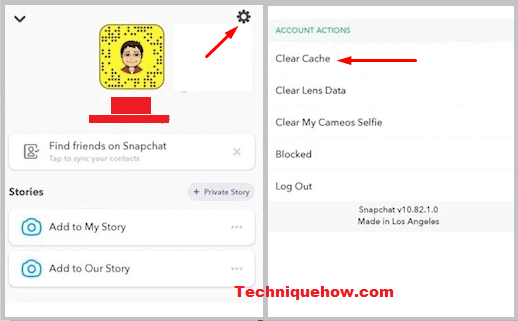
As jo hjirmei klear binne kinne jo no jo fleanmasinemodus útsette.
2. Healwei iepenje it Snapchat Berjocht
In oare metoade om Snapchat-berjochten te lêzen sûnder de tsjinoerstelde te litten witte oft jo it berjocht lêzen hawwe of net is de healwei iepen metoade.
◘ Gean nei jo Snapchat-akkount en rôlje nei ûnderen om net-lêzen te finen petearen of berjochten oanwêzich yn jo petearljepper.
◘ Neidat jo de 'net-lêzen berjochten' fûn hawwe, is it folgjende ding te dwaan om jo skerm foarsichtich nei rjochts te swipe troch mei de hân te tikken op dy persoan of bitmoji-ikoan .
Trochgean om it skerm nei rjochts te slepen oant jo de net-lêzen berjochten besjen kinne, soargje derfoar dat jo jo skerm net folslein bedekke mei it petearskerm fan dy persoan.
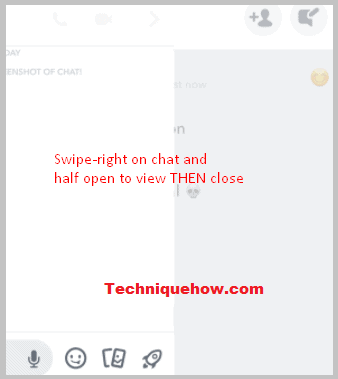
As jo de healwei swipe-metoade brûke, brûk dan in stadige beweging, oars sille jo per ongelok it skerm folslein swipe en jo bedoeling om de tsjinoerstelde persoan net te litten witte oer sil mislearje. Dit bart om't jo te fier gien binne of jo skerm folslein nei rjochts swipe hawwe dat jo net moatte.
🔯 Snapchat Conversation History Finder:
CHECK CHAT HISTORY Wachtsje, sykje foar brûker …Hoe kinne jo wiske Snapchat-konversaasjeskiednis sjen:
As jo jo hiele petearskiednis fan jo Snapchat-akkount wiskje, kinne jo de foarige net sjenkonversaasjes mear op jo Snapchat-profyl.
Jo moatte jo Snapchat-akkountgegevens downloade fan 'e seksje Myn gegevens .
Jo moatte lykwols witte dat Snapchat net spesifyk docht download de konversaasjes mar it downloadt de folsleine ynformaasje fan jo Snapchat-akkount tegearre mei de petearen wêrnei't it nei jo e-post akkount stjoert.
Dêrom befettet it zip-bestân fan jo Snapchat-gegevens foto's, petearen, audiobestannen, ensfh. .
De stappen hjirûnder sille jo helpe út te finen hoe't jo jo akkountgegevens kinne downloade om jo Snapchat-konversaasjeskiednis te herstellen:
🔴 Stappen om te folgjen:
Stap 1: Jo moatte op de ûndersteande keppeling klikke om troch te gean mei de metoade: //accounts.snapchat.com/accounts/welcome.
Stap 2: Folgje dan jo Snapchat-oanmeldgegevens yn om oan te melden by jo akkount.
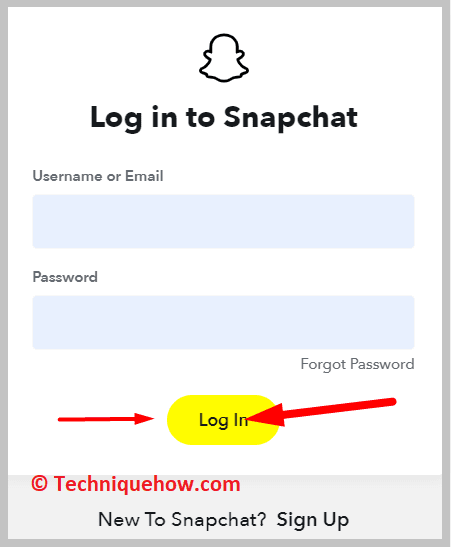
Stap 3: Dan moatte jo klikke op Myn gegevens.
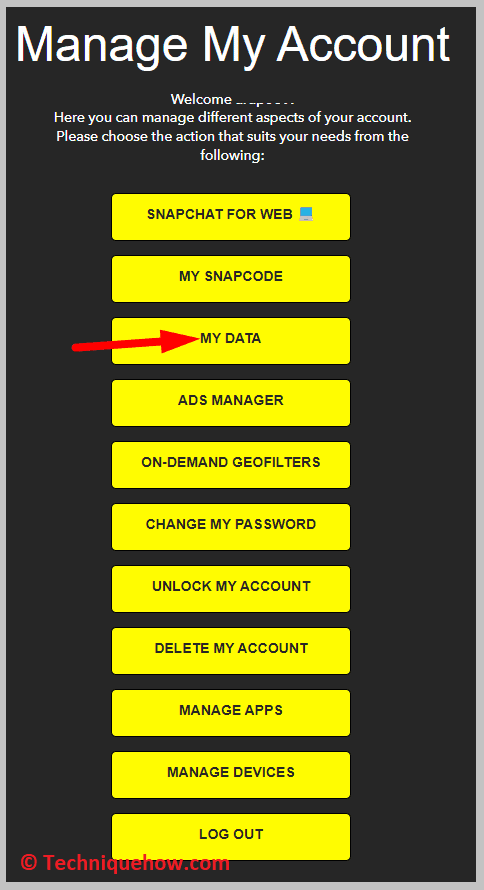
Stap 4: Scroll nei ûnderen en fier it e-mailadres yn wêrmei jo jo akkountgegevensbestân ûntfange wolle.
Stap 5: Befêstigje it dernei troch it nochris te skriuwen.
Stap 6: Dan moatte jo klikke op FRAAG SUBMIT.
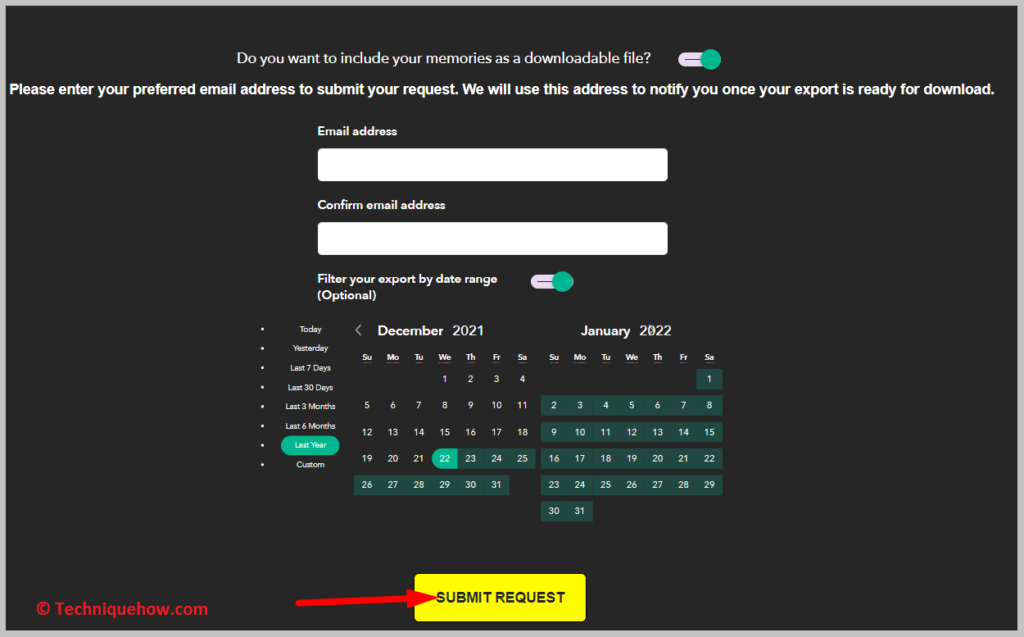
Stap 7: Jo gegevens wurde binnen in pear dagen nei jo tastjoerd yn in zip-bestân fia e-mail.
Stap 8: Jo moatte de e-post iepenje en dan klikke op de downloadkeppeling om it bestân te downloaden.
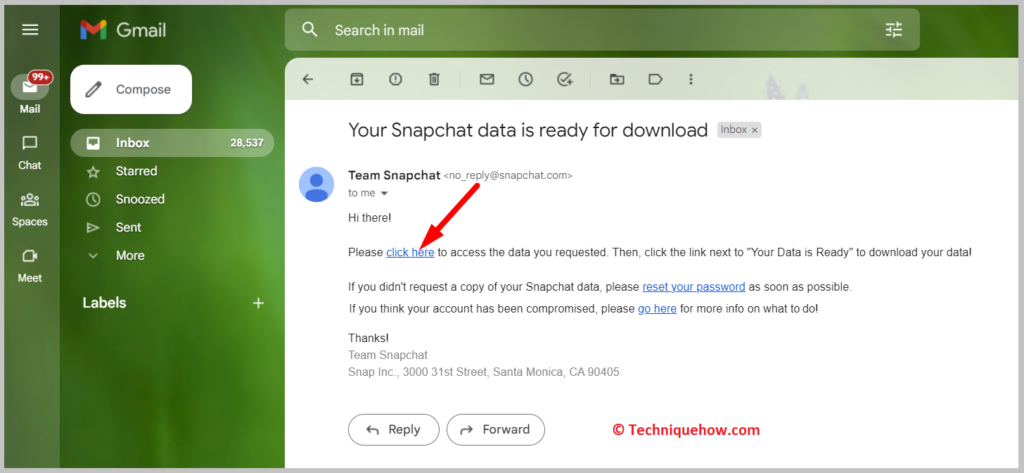
Stap 9: Unzip it bestân en dan kinne jokontrolearje de konversaasjemap derfan om de âlde konversaasjes te sjen.
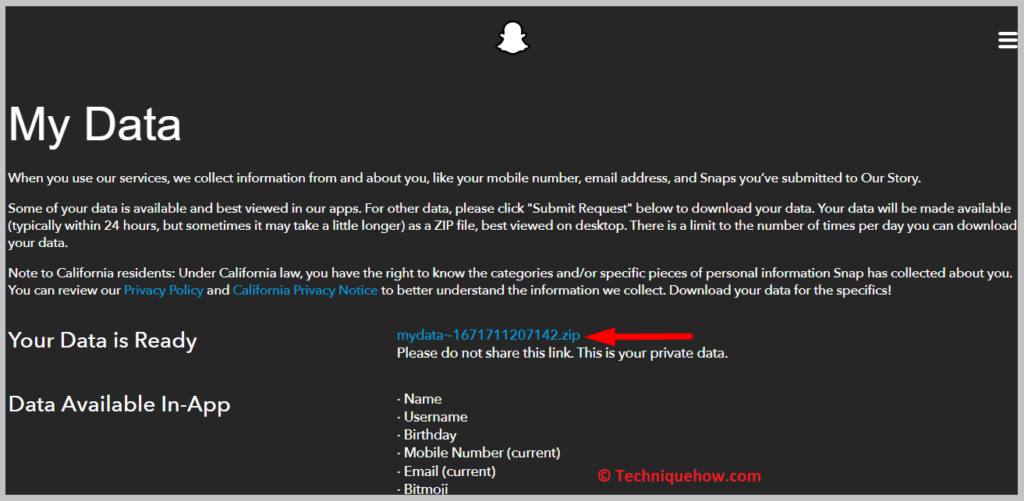
Snapchat Location History Converter:
Probearje dêrfoar de ûndersteande ark:
1. Snapchat Location Viewer
Jo kinne jo eigen Snapchat-lokaasjeskiednis besjen lykas jo freonen. Mar jo kinne it net direkt sjen op Snapmap, om't it allinich de hjoeddeistige lokaasje toant. Lykwols, troch it brûken fan in tredde partij lokaasje skiednis converter ark, kinne jo fine it fergees.
Ien fan 'e bêste ark dat jo brûke kinne foar it finen fan Snapchat lokaasje skiednis is de Snapchat Location Viewer .
Jo moatte it gegevensbestân fan jo Snapchat-akkount uploade op it ark en it sil automatysk alle earder opnommen lokaasjes fine troch de Snapmap op jo akkount.
⭐️ Funksjes:
◘ It toant de lokaasjeskiednis fan alle freonen op jo Snapchat-akkount.
◘ Jo kinne de meast besochte lokaasje fan al jo freonen fine.
◘ It lit sjen de lokaasjes neffens gegevens en tiid.
◘ Jo kinne de lokaasjeskiednis fan jo freonen bewarje en se ek diele.
◘ Jo kinne ek yn 'e kunde komme mei de reisrekords fan jo freon fan in lokaasjeskiednis.
◘ It lit jo eigen lokaasjeskiednis ek sjen.
🔗 Keppeling: //snapchatlocation.madsba.dk/
🔴 Stappen om te folgjen:
Stap 1: Jo moatte earst jo akkountgegevensbestân downloade fan jo Snapchat-akkount.
Stap 2: Folgjende moatte joiepenje it ark.
Stap 3: Klik op Kies Triem.
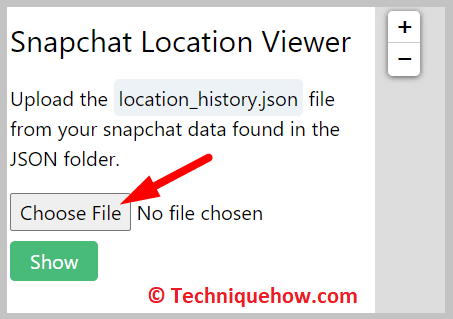
Stap 4: Upload jo it gegevensbestân fan it account troch derop te klikken.
Stap 5: Klikje dan op Toan om de lokaasjes fan jo freonen te sjen.
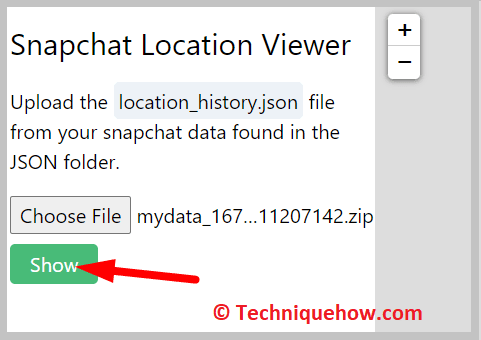
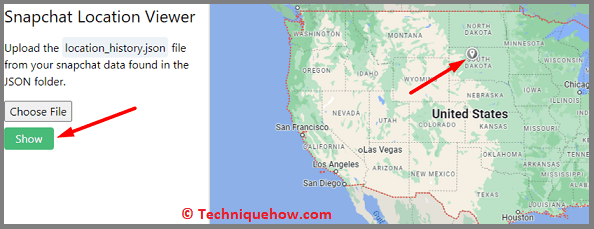
2. Location History Visualizer
In oar ark dat jo brûke kinne foar it besjen fan de lokaasjeskiednis fan jo Snapchat-profyl en ek fan jo freonen is de Lokaasjeskiednis Visualizer. It is in fergees webark dat jo nedich hat om jo akkountgegevensbestân op it ark te uploaden foar it finen fan de lokaasjeskiednis fan jo Snapchat-freonen lykas jo eigen.
It hoecht jo net te ferbinen jo Snapchat-akkount nei it of registrearje ek in nij akkount.
⭐️ Funksjes:
◘ It toant jo lokaasjeskiednis fan Snapchat-profyl neffens datum en tiid.
◘ It kin jo meast besochte plak fine.
◘ Jo kinne de hiele lokaasjeskiednis fan jo freon sjen.
◘ It lit jo de lokaasjes fan ferhalen ek fine op 'e lokaasje skiednis.
◘ De ynterface is ienfâldich en elegant.
🔗 Keppeling: //locationhistoryvisualizer.com/heatmap/
🔴 Stappen Om te folgjen:
Stap 1: Freegje jo Snapchat-akkountgegevens oan fan 'e Snapchat-stipeside.
Stap 2: Dan moatte jo om it gegevensbestân fan jo Snapchat-akkount te downloaden dat jo op jo e-mailadres krigen hawwe.
Stap 3: Sadree't jo it bestân ynladen en útpakt hawwe, iepenjede lokaasje-omrekkener ark mei de namme Lokaasjeskiednis Visualizer fan de ûndersteande keppeling.
Stap 4: Klik op Kies Triem.
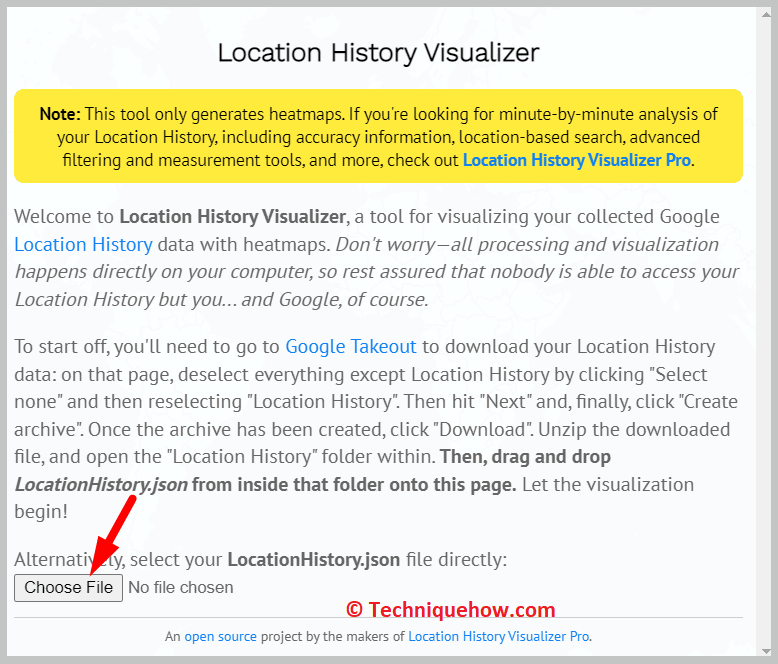
Laad jo akkountgegevensbestân op en dan sil it jo binnen in pear minuten de lokaasjeskiednis sjen litte yn 'e resultaten.
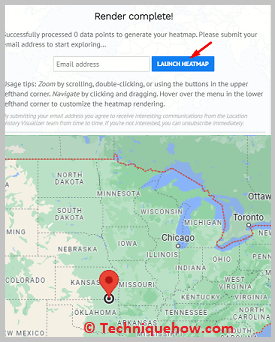
🔯 Skiednis fan Snapchat-petearen sjen sûnder dat se witte:
Snapchat is bekend om syn unike skaaimerk fan ferdwinen petearen ienris besjoen. It is lestich of hast ûnmooglik om de wiske of wiske petearen direkt op 'e app sels te besjen. D'r binne lykwols wat spesjale ark om jo te helpen mei dit probleem. Ek binne d'r online platfoarms wêr't jo maklik Snapchat-konversaasjes folgje kinne.
Apps lykas Aispyer, Spyic en Minspy binne dejingen dy't de Snapchat-petearen dy't standert ferdwûn binne yn 'e app-winkel opspoare of besjen.
Jo kinne dizze apps downloade fan har offisjele websiden en jo akkount oanmeitsje en oanmelde mei jo Snapchat-akkounts wêrmei jo jo Snapchat-konversaasjeskiednis maklik kinne besjen.
Snapchat Conversation History Finder - Spyic Tool :
Jo kinne it ark brûke om de Snapchat-konversaasjeskiednis te sjen, hjir binne in pear funksjes en stappen hjirûnder neamd:
⭐️ Funksjes:
◘ It lit jo alle privee- en groepkonversaasjes op Snapchat besjen.
◘ Jout tagong ta ferwidere berjochten.
◘ Jokinne tagong hawwe ta kontaktgegevens, dielde mediabestannen, tiidstempels en oare nedige ynformaasje fan elkenien mei wa't jo in petear hawwe op Snapchat.
◘ Kompatibel mei sawol Android- as IOS-apparaten.
Sjoch ek: Hoe Facebook-profylôfbylding te ferwiderjen sûnder te wiskjen - Remover◘ Kin ek brûkt wurde fia jo webblêder, om't it in web-basearre ynterface is.
Hoe te brûken:
🔴 Stappen om te folgjen:
Stap 1: Earst iepenje de offisjele side fan it Spyic-ark, en fier in jildich e-post-ID en wachtwurd yn om jo akkount te meitsjen. Sadree't jo josels registrearre hawwe, wurde jo liede nei in nije side wêr't jo de app en opset moatte ynstallearje.
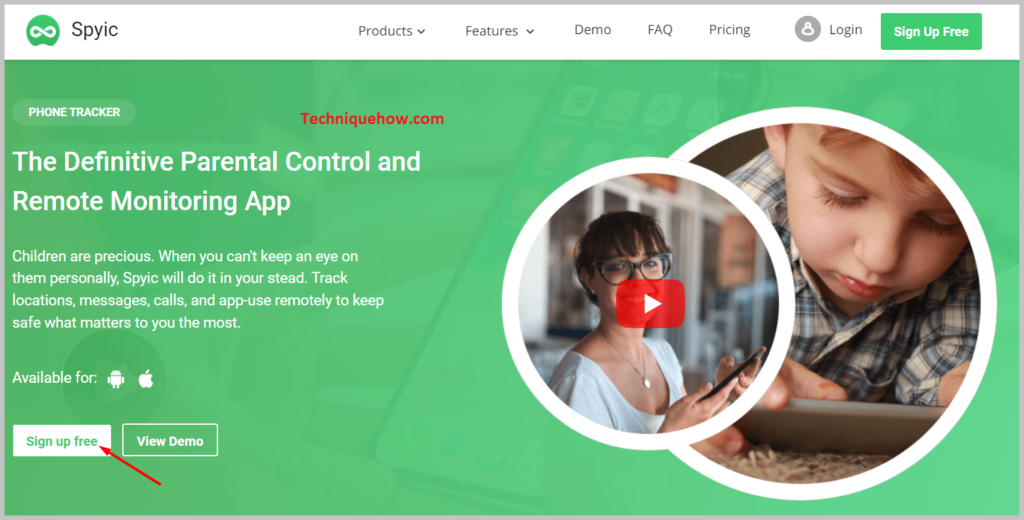
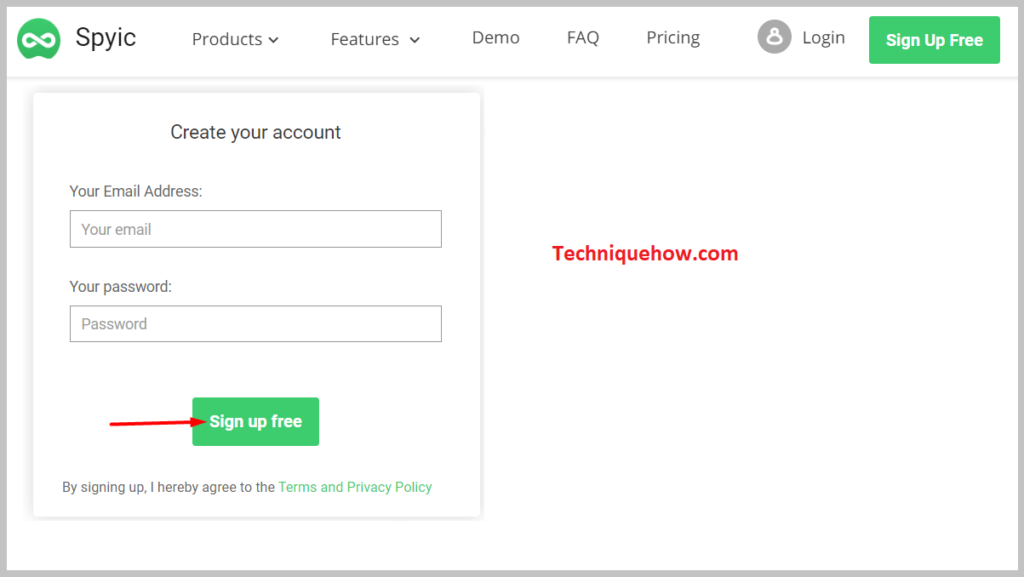
Stap 2: As jo klear binne mei it ynstallearjen de app, gean nei syn ' Ynstellings ' dan gean nei lock skerm & amp; feiligens en ynskeakelje ûnbekende boarnen, einigje mei oare nedige ynstellings.
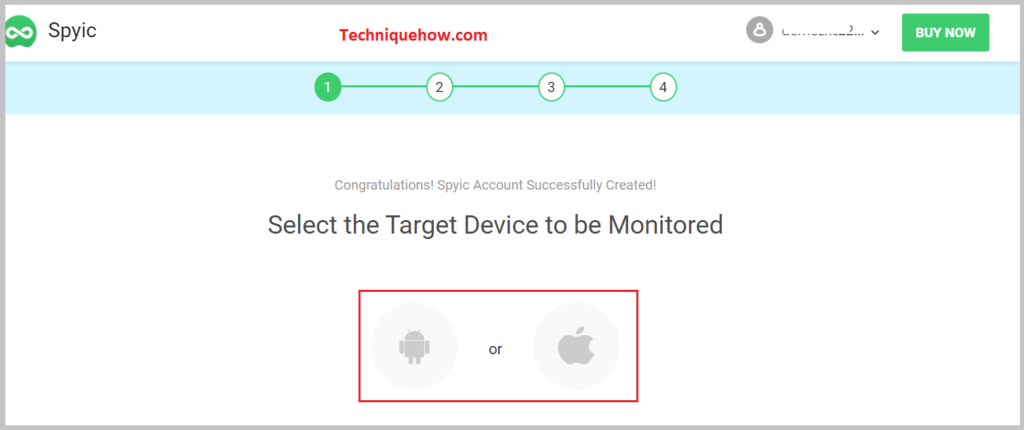
Stap 3: Jo binne klear om jo Snapchat-gegevens te folgjen op it dashboard fan it kontrôlepaniel.
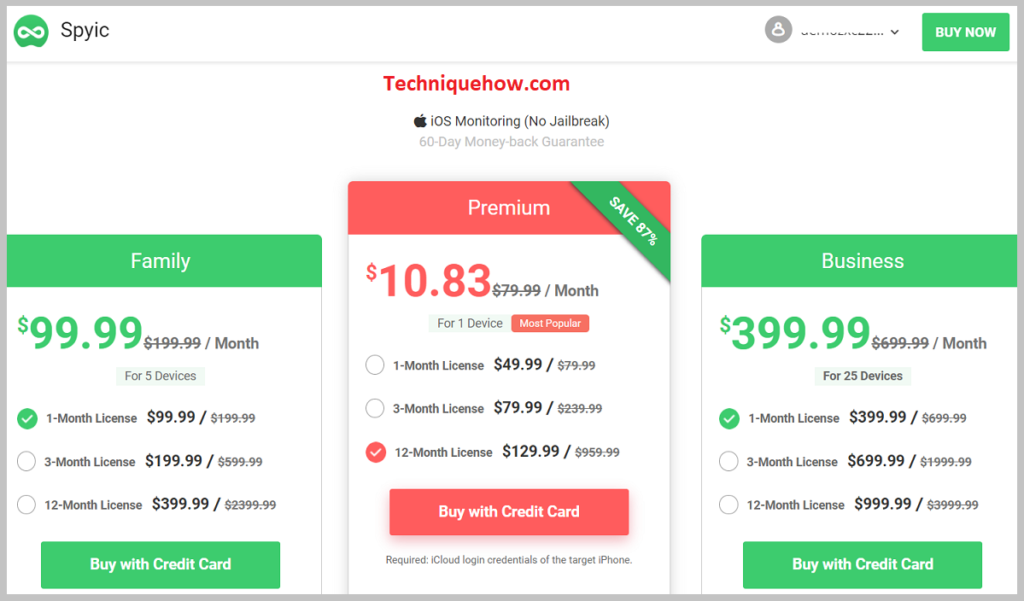
Dat is alles.
Faak stelde fragen:
1. Hoe kin ik sjen wat immen wiske hat op Snapchat?
Normaal op Snapchat as ien kear in snap troch in freon nei jo stjoerd is, kin de brûker it net ferstjoere. De Snapchat-tsjinner kin lykwols de snaps wiskje dy't jo 30 dagen net iepene hawwe.
Dit bart automatysk nei elke 30 dagen, om't net iepene snaps nei 30 dagen ferrinne en jo se net mear besjen kinne. Jo moatte de stjoerder freegje om it nochris te stjoeren om it te besjen.
2. Hoe lêzeSnapchat-berjochten sûnder dat se it witte?
As jo net wolle dat de stjoerder wit dat jo de berjochten fan 'e brûker lêzen hawwe of syn petear hawwe iepene, kinne jo gewoan de konversaasjes lêze fan' e notifikaasjes sûnder echt te klikken en de berjochten op Snapchat te iepenjen.
Dan wit de stjoerder net dat jo it sjoen hawwe. Fierder kinne jo in oanpaste Snapchat-app brûke mei de namme Snapchat++ wêrmei jo berjochten besjen kinne sûnder dat de stjoerder derfan witte kin.
3. Hoe kinne jo Snapchat-fideoopropskiednis sjen?
Jo kinne de skiednis fan fideoproppen fan jo Snapchat-akkount heul maklik kontrolearje. Al jo akkountynformaasje en aktiviteiten wurde opslein en feilich bewarre yn it My Data-bestân fan jo Snapchat-akkount.
Jo moatte gewoan it My Data-bestân fan jo Snapchat-akkount downloade en dan de skiednis fan fideoproppen besjen om de oproppen dy't jo makke hawwe fan jo akkount. It sil ek de doer fan de petearen sjen litte.
